YouTube 미리보기가 표시되지 않는 Discord를 수정하는 4 가지 방법 (09.15.25)
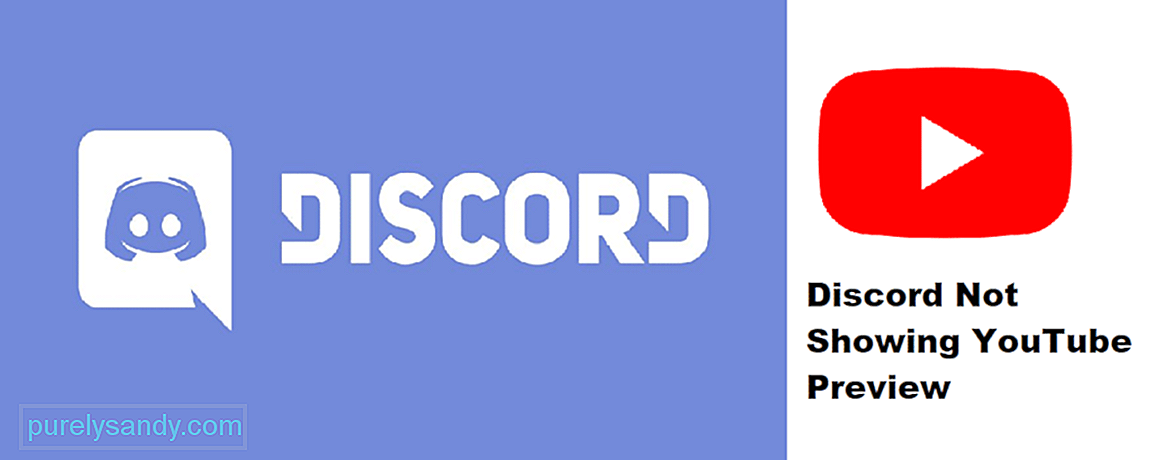 discord가 YouTube 미리보기를 표시하지 않음
discord가 YouTube 미리보기를 표시하지 않음 문자, 화상 채팅, 음성 채팅, 스트리밍 등과 같이 Discord에서 사용자가 수행 할 수있는 모든 훌륭한 기능 외에도 응용 프로그램은 사용자가 특정 사이트를 보내고 연결할 수 있도록합니다. 파일. 이것은 대부분의 애플리케이션이 가지고있는 매우 기본적인 기능입니다. 즉, 앱이 제공하는 대부분의 다른 기능만큼 독특하지는 않습니다.
그럼에도 불구하고 여전히 매우 편리하고 확실히 훌륭합니다. Discord에 추가. 그러나 이러한 링크, 특히 YouTube 링크에서 가끔 발생하는 약간의 문제가 있습니다. 이 문제는 링크와 관련된 비디오 또는 페이지의 미리보기를 볼 수 없다는 것입니다. Discord에 YouTube 미리보기가 표시되지 않는 여러 가지 이유 중 하나 인 경우 몇 가지 수정 사항을 시도해보세요.
인기 Discord 강의
먼저 시도해야 할 일은 Discord 앱을 종료 한 다음 다시 여는 것입니다. 링크를받은 특정 채팅을 열고 미리보기가 있는지 확인합니다. 응용 프로그램을 닫았다가 다시 시작하면 대부분의 사용자가 미리보기를 표시 할 수있을만큼 충분하며이 경우에 해당됩니다.
2. 링크 미리보기 사용
Discord를 다시 시작해도 링크 미리보기가 다시 표시되는 데 충분하지 않은 경우 애플리케이션 설정을 확인하는 것이 좋습니다. 일부 특정 채팅 및 서버에 대해 링크 미리보기가 자동으로 비활성화되는 경우가 많으며 지금도 그럴 수 있습니다.
사용자 설정으로 이동하여 Discord에서 링크 미리보기가 사용 설정되어 있는지 확인하세요. YouTube 미리보기는 기능이 사용 중지되면 표시되지 않을 것입니다. 사용자 설정 메뉴에서 텍스트 및 이미지 탭으로 이동하여이를 확인할 수 있습니다. 링크 미리보기 기능은 해당 탭의 어딘가에 있어야합니다. 이미 활성화되어 있더라도이 문제가 발생한 일부 사용자의 문제를 해결하는 경향이 있으므로 비활성화하고 다시 활성화하십시오.
3. 특정 링크 문제
때로는 특정 링크로 인해 미리보기가 화면에 표시되지 않는 문제가 발생할 수 있습니다. 다른 사람에게 임의의 YouTube 링크 (이미 가지고있는 링크와 다름)를 보내달라고 요청하고 미리보기를 볼 수 있는지 확인하는 것이 좋습니다. 가능하다면 특정 페이지 / 동영상 링크에 문제가있는 것입니다.
4. 애플리케이션 삭제 및 재설치
이전에 Discord에서 YouTube 또는 다른 웹 페이지의 미리보기를 볼 수 없었다면 애플리케이션을 처음 설치할 때 문제가 있었을 가능성이 있습니다. Discord를 삭제하고 공식 사이트를 통해 다시 다운로드하면 쉽게 해결할 수 있습니다. 응용 프로그램의 크기가 매우 작기 때문에 시간이 많이 걸리지 않으며 간단한 프로세스입니다.
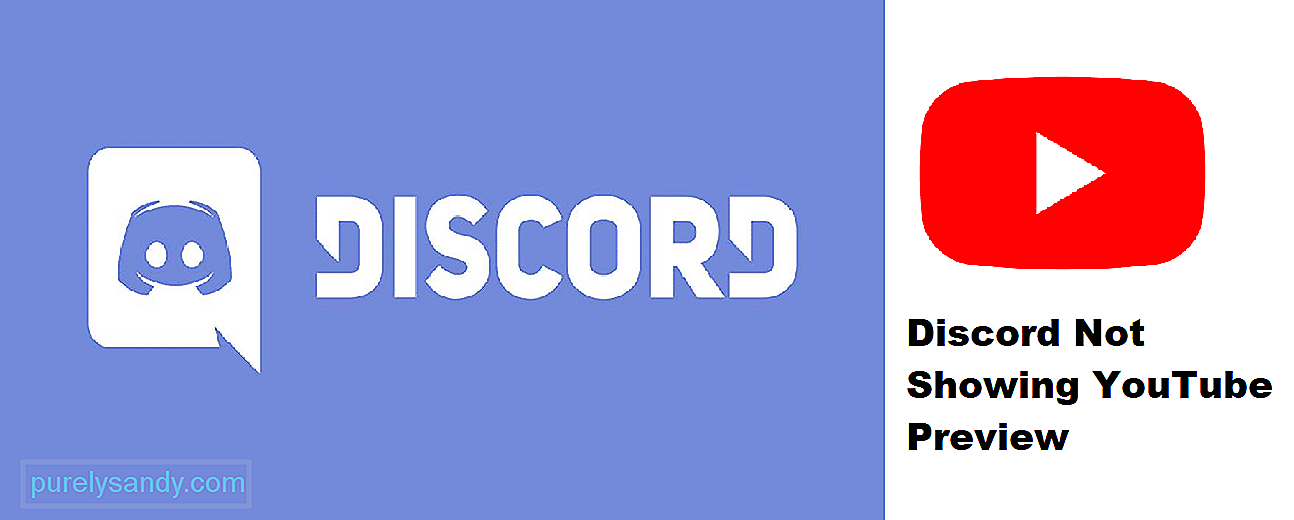
YouTube 비디오: YouTube 미리보기가 표시되지 않는 Discord를 수정하는 4 가지 방법
09, 2025

